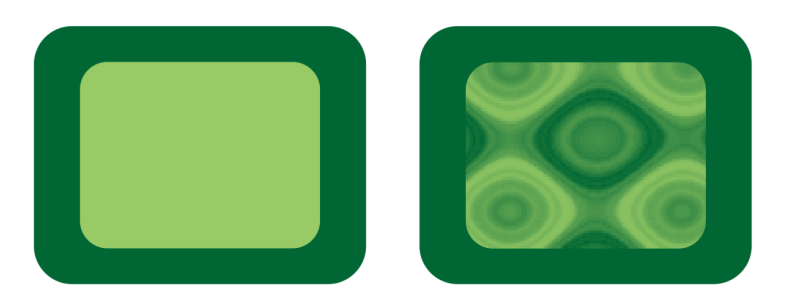
| • | So weisen Sie Füllmustertransparenzen zu |
Eine Füllmustertransparenz wird auf das hellgrün gefüllte Objekt angewendet.
| So weisen Sie Füllmustertransparenzen zu |
|
| 1 . | Wählen Sie ein Objekt aus. |
| 2 . | Klicken Sie in der Hilfsmittelpalette auf das Hilfsmittel Objekttransparenz |
| 3 . | Klicken Sie in der Eigenschaftsleiste auf die Schaltfläche Füllmustertransparenz |
| 4 . | Klicken Sie in der Eigenschaftsleiste auf die Schaltfläche Transparenz bearbeiten |
| 5 . | Wählen Sie im Dialogfeld Transparenz bearbeiten eine Füllmusterbibliothek aus dem Listenfeld Füllmusterbibliothek aus. |
| 6 . | Wählen Sie in der Auswahl Füllung ein Füllmuster aus. |
| 7 . | Führen Sie eine der folgenden Aufgaben durch: |
|
Verschieben Sie den Regler für die Vordergrundtransparenz.
|
|
|
Verschieben Sie den Regler für die Hintergrundtransparenz.
|
|
|
Klicken Sie auf Zufällig. Bei jedem Klicken auf die Schaltfläche werden an den nicht gesperrten Eigenschaften zufällig ausgewählte Änderungen vorgenommen und das geänderte Füllmuster wird im Fenster Vorschau angezeigt.
|
|
|
Klicken Sie auf Änderungen und anschließend auf die Schaltfläche Kacheln horizontal spiegeln
|
|
|
Klicken Sie auf Änderungen und geben Sie Werte in die Felder Transparenzbreite und Transparenzhöhe ein.
|
|
|
Klicken Sie auf Änderungen und geben Sie in den Feldern X und Y Werte ein.
|
|
|
Klicken Sie auf Änderungen und geben Sie einen Wert im Feld Drehen ein.
|
|
|
Klicken Sie auf Änderungen und geben Sie einen Wert im Feld Neigung ein.
|
|
|
Klicken Sie auf Änderungen und anschließend auf die Schaltfläche Zeilenabstand
|
|
|
Klicken Sie auf Optionen und geben Sie einen Wert im Feld für die Bitmap-Auflösung ein.
|
|
|
Klicken Sie auf die Schaltfläche Füllmuster speichern
|
![]()
Nicht alle Komponenten sind in unseren Testversionen, Versionen für Bildungseinrichtungen und OEM-Versionen enthalten. Nicht verfügbare Komponenten sind u. a. Anwendungen und Funktionen von Corel, Dienstprogramme von Drittanbietern sowie zusätzliche Inhaltsdateien.
Copyright 2018 Corel Corporation. Alle Rechte vorbehalten.